win7自带的BitLocker功能对磁盘进行保护
摘要:很多朋友都习惯把U盘做为一些重要文件的备份盘,为了保证U盘的安全性现在小编来介绍一下利用WIN7系统自带的BitLocker功能对磁盘进行保...
很多朋友都习惯把U盘做为一些重要文件的备份盘,为了保证U盘的安全性现在小编来介绍一下利用WIN7系统自带的BitLocker功能对磁盘进行保护;
方法/步骤
点击电脑桌面的“开始”菜单,找到控制面板,进入“控制面板”进入“系统与安全选项”
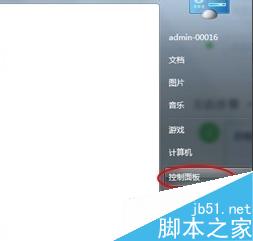
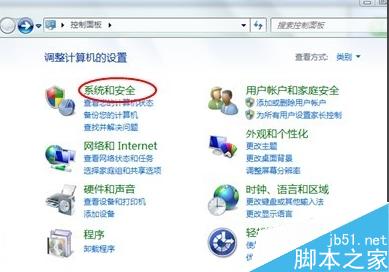
在系统安全里面选择BitLocker加密管理与驱动,如图;
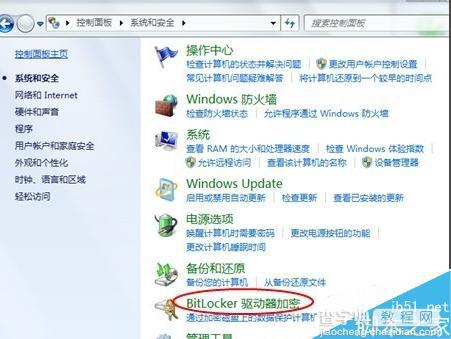
点击进去后找到你的U盘,点击“BitLocker加密”
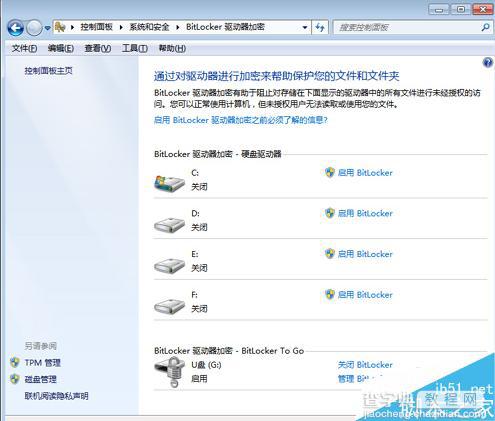
进入加密码设置界面,点击“使用密码解锁驱动器”然后输入密码,
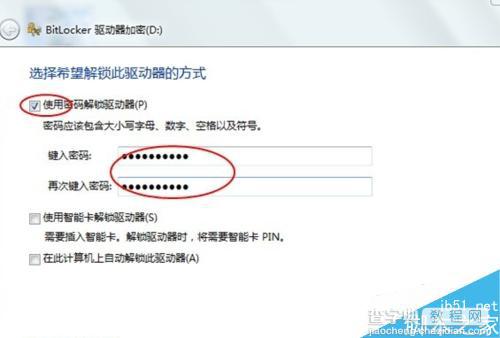
输入完之后点下一步,然后再选择“将恢复密钥保存到文件”,该文件的作用就是当你忘记密码后可以用这个文件解锁U盘和改密码
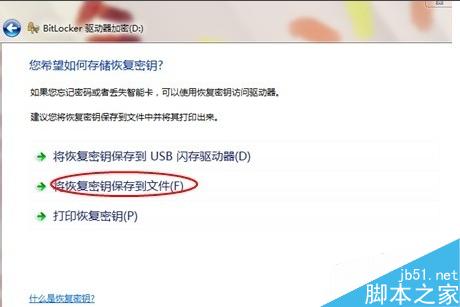
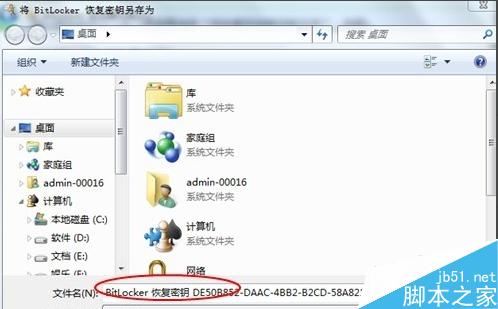
保存完密钥之后,现在点下一步,再点“启动加密”,现在系统在自动加密,稍等即可
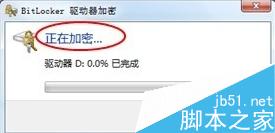
以上就是win7自带的BitLocker功能对磁盘进行保护方法介绍,操作很简单的,大家学会了吗?希望这篇文章能对大家有所帮助!
【win7自带的BitLocker功能对磁盘进行保护】相关文章:
★ Win10 RS2预览版中的便利贴更新 修复Bug增强性能
★ 微软发布四月更新Win10正式版ISO镜像MSDN下载地址
★ win10系统dns服务器未响应怎么办 Win10系统dns出错的解决方法图文教程
★ win7系统Excel自带修复功能怎么用?win7使用Excel的修复功能方法
★ Win10 Mobile/PC最新预览版14379快速版今日推送
★ Win8怎么用自带的GeoLocation地理定位功能?
★ Win10 RS2预览版14915更新修复内容与已知bug汇总
